.Net Core WebApi部署在Linux服務(wù)器上的方法
鴿了好久,終于有個(gè)時(shí)間繼續(xù)寫了,繼上一篇之后,又寫(水)了一篇,有什么不足之處請(qǐng)大家指出,多謝各位了。
下面有兩個(gè)需要用到的軟件,putty和pscp,我已經(jīng)上傳到博客園了,下載請(qǐng)點(diǎn)擊這里。
一、準(zhǔn)備服務(wù)器
首先和之前一樣,先去騰訊云整了個(gè)云服務(wù)器,選擇CentOS的鏡像。
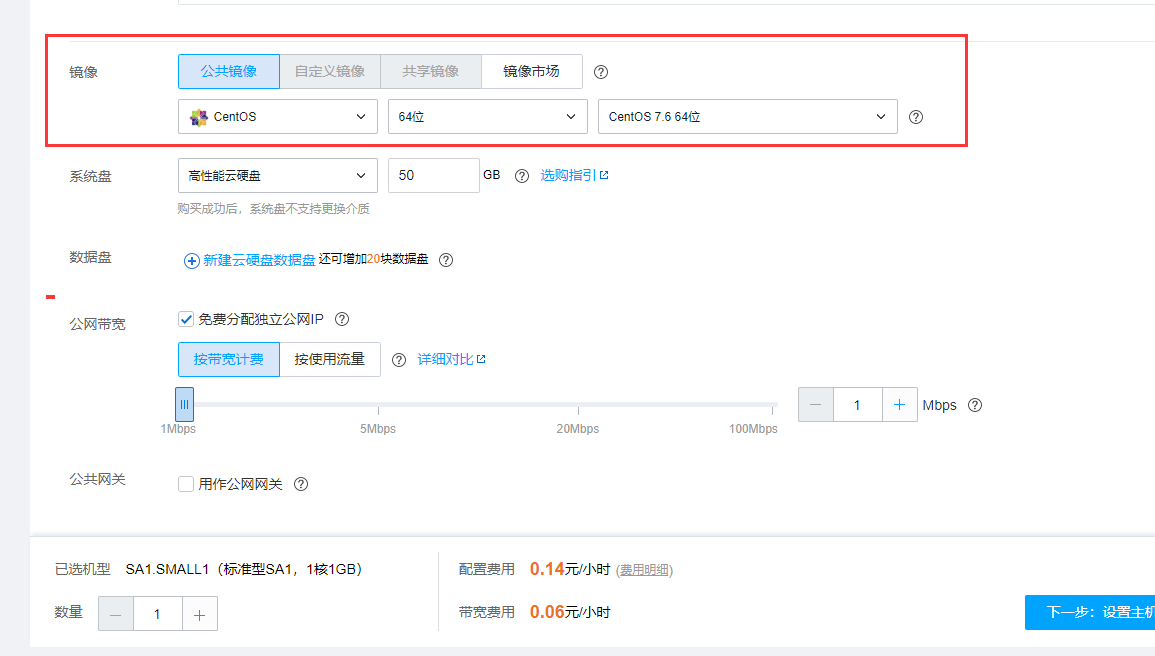
然后跟之前一樣完成購買,得到公網(wǎng)的IP地址。
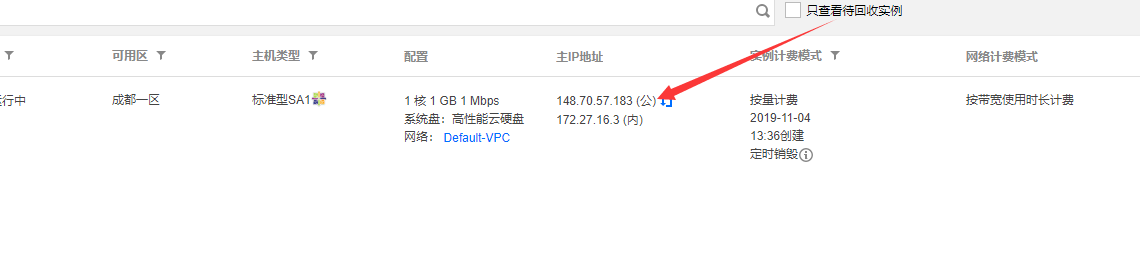
接著我們復(fù)制下來公網(wǎng)的IP地址,我這里使用了putty進(jìn)行遠(yuǎn)程登錄。
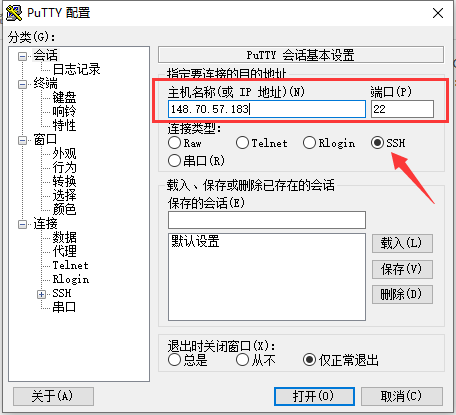
輸入root用戶名和你之前設(shè)置的密碼進(jìn)行登錄。

然后,我們就可以安裝.Net Core的運(yùn)行環(huán)境了。
二、安裝.Net Core環(huán)境
首先去.Net微軟官網(wǎng)找到對(duì)應(yīng)的版本。
https://dotnet.microsoft.com/download
選擇Linux,這里是3.0的版本,因?yàn)槲抑坝玫氖?.2的版本,所以選擇最后一個(gè)去找到我對(duì)應(yīng)的版本,如果是3.0的版本直接點(diǎn)第二個(gè)就行了。
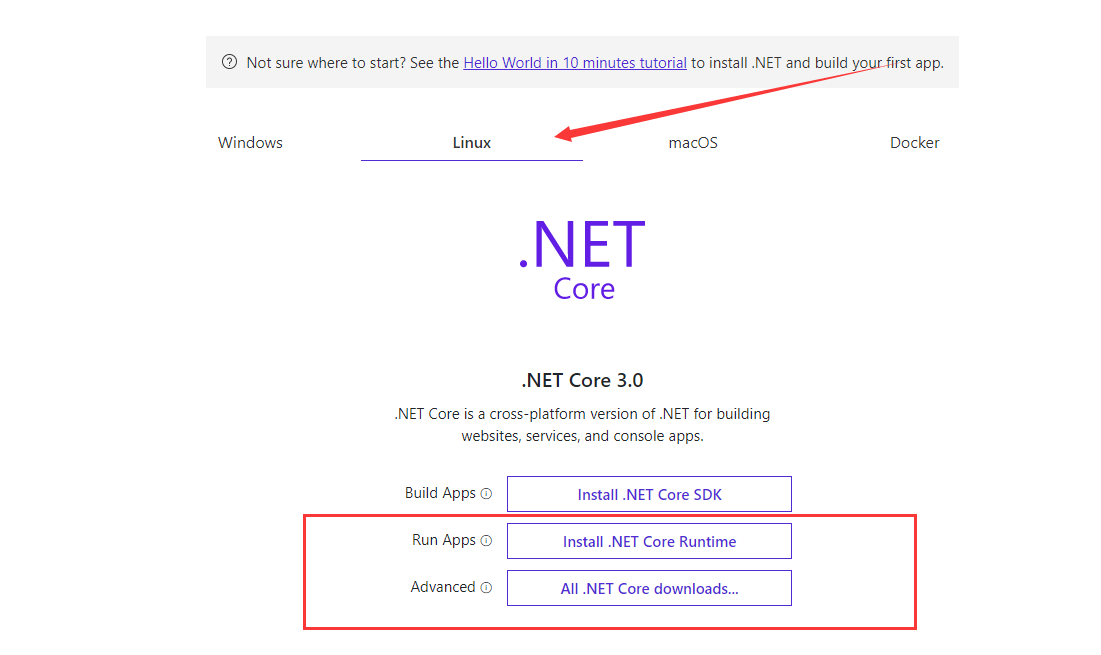
找到對(duì)應(yīng)的版本。
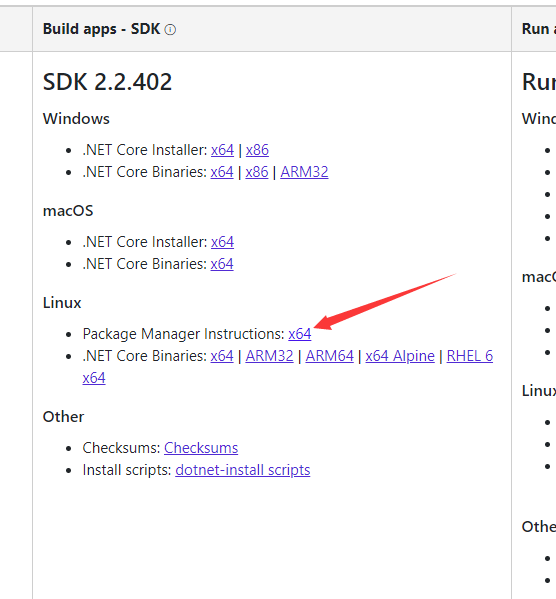
選擇CentOS 7 - x64,然后出現(xiàn)兩個(gè)終端命令。第一行命令是添加包源,第二行命令是安裝.Net Core版本的包。
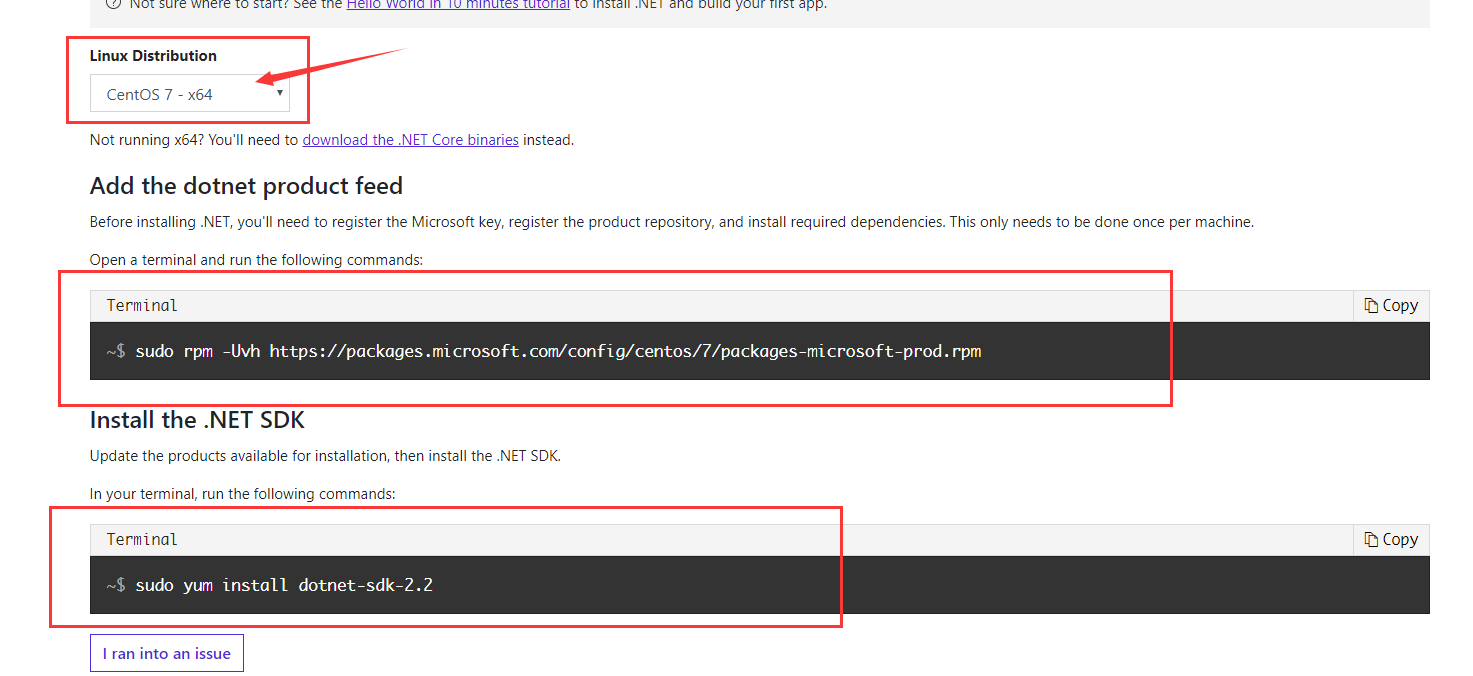
我們先復(fù)制第一行命令,執(zhí)行很快就完成了。
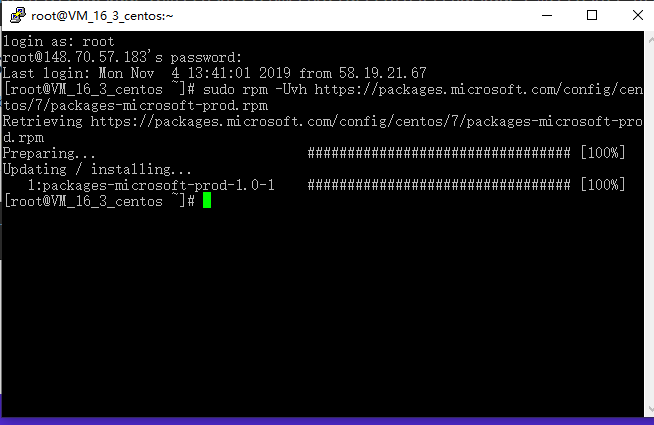
然后我們執(zhí)行第二行命令,這個(gè)下載的比較慢,耐心等待就行了,中間有提示的話,輸入y確認(rèn)就行了。
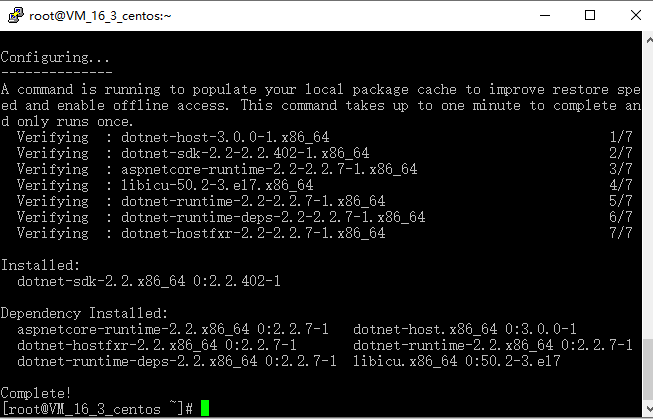
安裝完成之后,輸入dotnet --info來驗(yàn)證是否安裝成功。

三、上傳啟動(dòng)項(xiàng)目
環(huán)境安裝完成之后,我們要把之前已經(jīng)發(fā)過的項(xiàng)目文件拷到服務(wù)器上,我這里使用了pscp的軟件進(jìn)行了文件上傳。
如果有對(duì)操作命令不熟悉的小伙伴,可以搭建寶塔面板操作,圖形化的比較方便,在我之前的服務(wù)器購買+初步搭建里第三部分有,這里就不再贅述了。  ̄ω ̄=
找到上傳的項(xiàng)目文件,圖省事,我直接放在root根目錄下了,大家不要學(xué)我。( ̄. ̄)
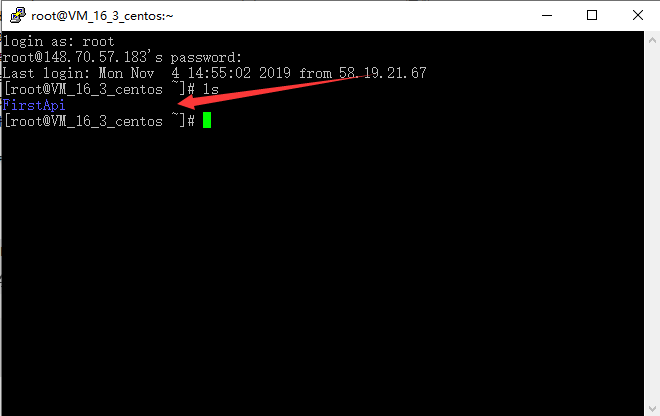
然后進(jìn)入項(xiàng)目目錄,查看里面的文件,記住不要漏了之前xml文件。
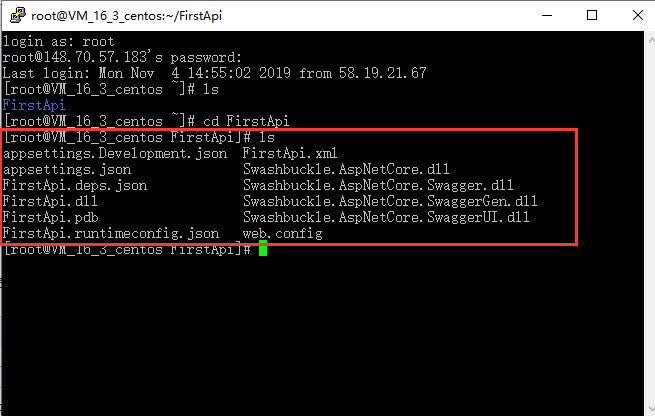
然后執(zhí)行dotnet FirstApi.dll命令,可以發(fā)現(xiàn)已經(jīng)成功啟動(dòng)了,是不是和上一篇的第一種方式一樣。
不過這還是只能在服務(wù)器本地訪問,而且服務(wù)器上也看不到效果,我們先Ctrl+C結(jié)束掉。

然后我們輸入下面的命令,讓其在5555這個(gè)端口上啟動(dòng)。
dotnet FirstApi.dll --server.urls http://*:5555

接著我們用本地的瀏覽器訪問ip端口,成功。( ̄︶ ̄)?
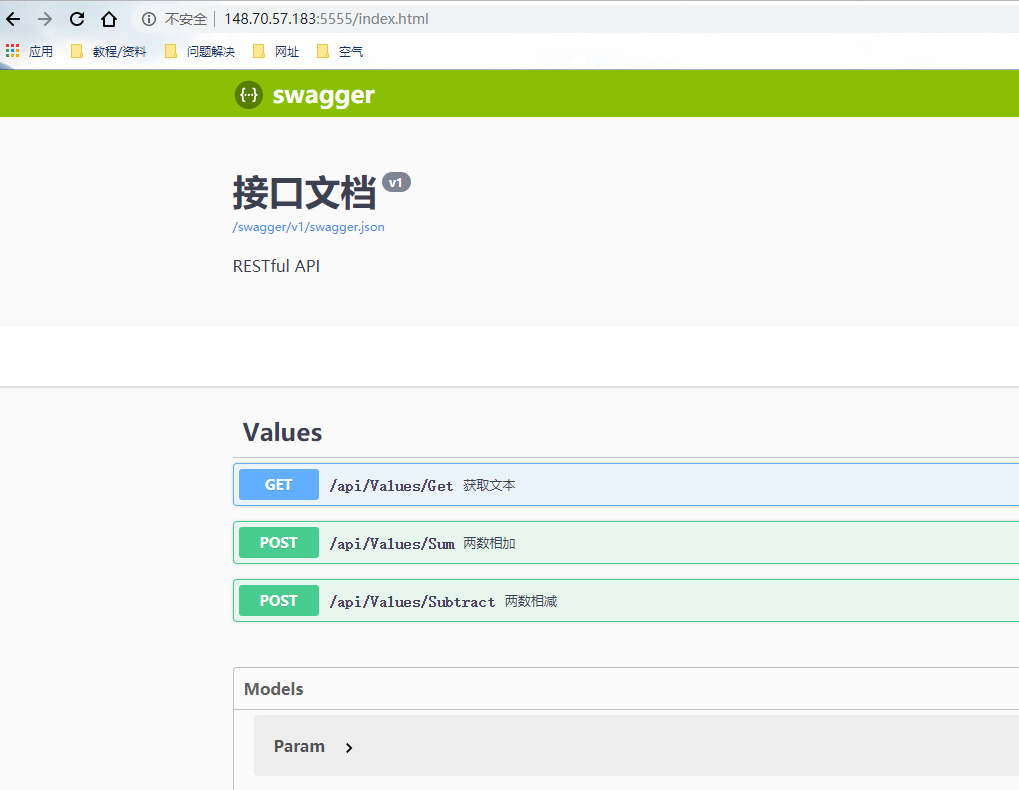
到這里就結(jié)束了是不是有點(diǎn)短了( ̄ェ ̄;),那就順便用一下Nginx吧。
四、Nginx安裝
Nginx (engine x) 是一個(gè)高性能的HTTP和反向代理web服務(wù)器 ——來自百度百科
首先呢,我們先到Nginx網(wǎng)站看看最新版的是多少。
http://nginx.org/en/download.html
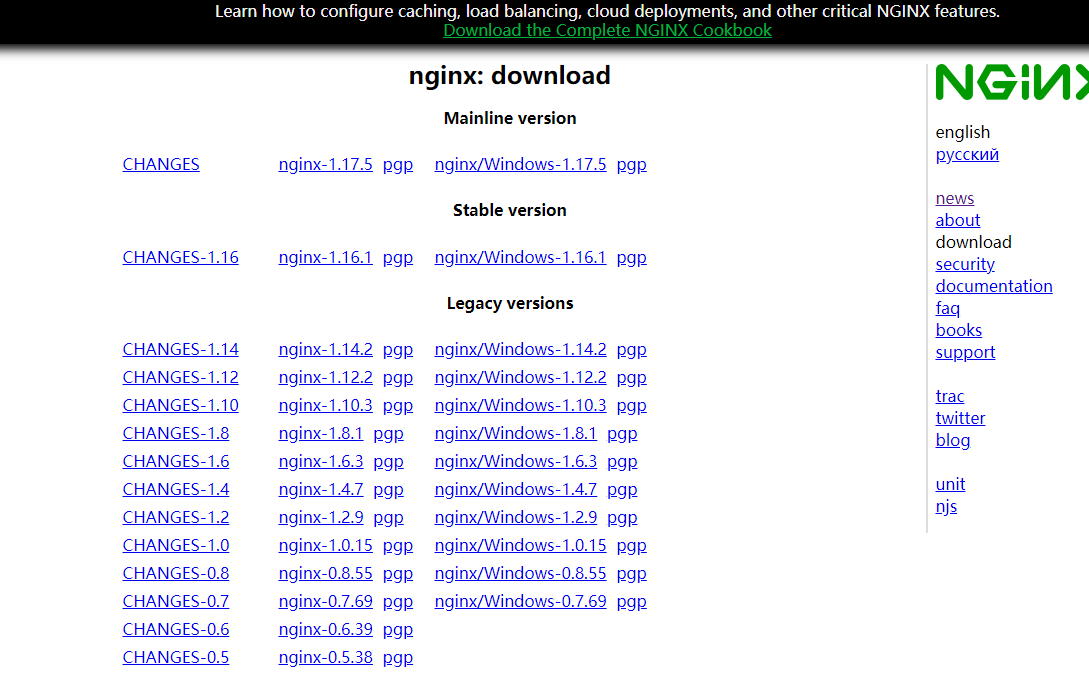
然后,執(zhí)行下面的命令將其下載下來。
wget http://nginx.org/download/nginx-1.17.5.tar.gz

解壓它。
tar -xvf nginx-1.17.5.tar.gz
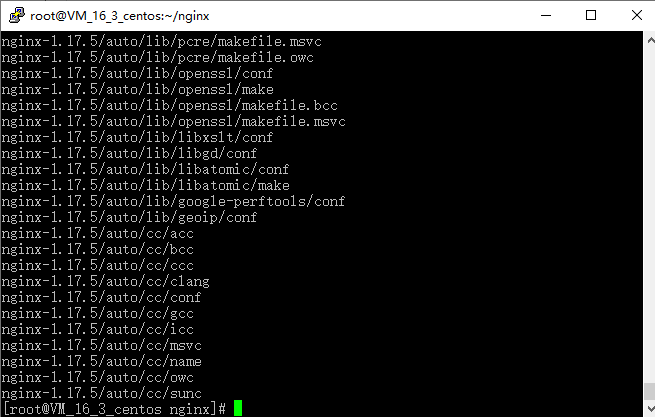
接著進(jìn)入解壓的目錄。依次執(zhí)行
./configuremakemake install
進(jìn)行安裝。

安裝完成之后,我們進(jìn)入/usr/local目錄,能找到已安裝的nginx目錄。(之前的安裝包可以刪了)

然后我們執(zhí)行下面的命令,啟動(dòng)nginx。
/usr/local/nginx/sbin/nginx
在本地直接訪問ip,就能夠出現(xiàn)Welcome to nginx頁面。
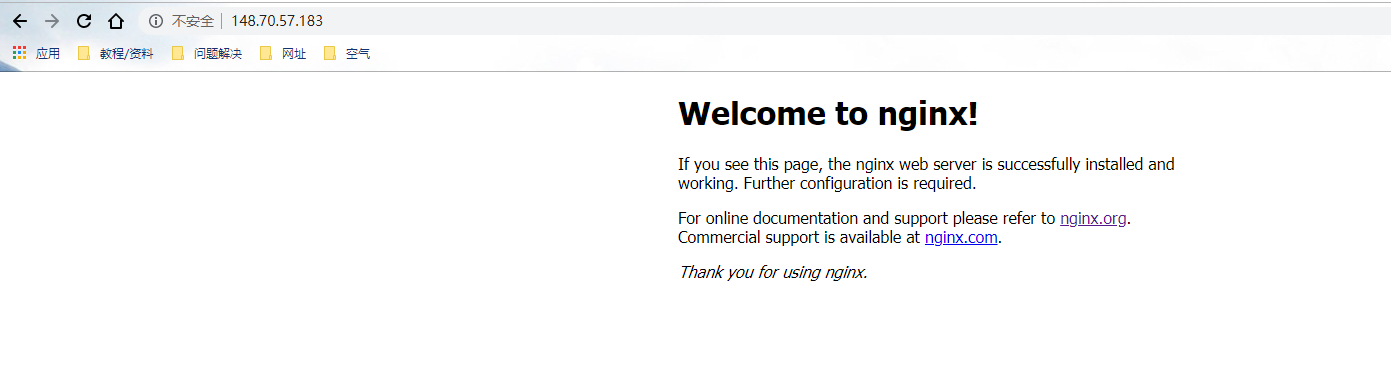
五、配置Nginx
接著我們進(jìn)行nginx配置目錄。
cd /usr/local/nginx/conf
創(chuàng)建一個(gè)vhost文件夾。(文件夾名字可以隨意,其實(shí)路徑也可以隨意)
mkdir vhost
進(jìn)入該文件夾內(nèi)。
cd vhost
創(chuàng)建一個(gè)conf文件。
vi firstapi.conf
文件內(nèi)容如下。(因?yàn)閐otnet的http默認(rèn)啟動(dòng)端口是5000,我就用5000了)
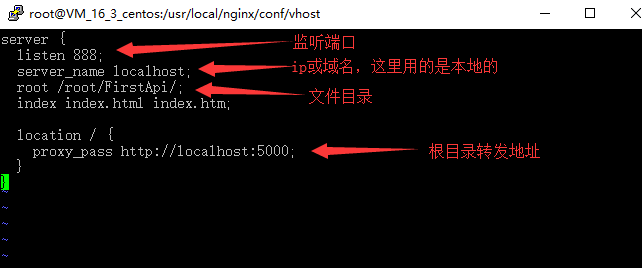
server { listen 888; server_name localhost; root /root/FirstApi/; index index.html index.htm; location / { proxy_pass http://localhost:5000; }}
ESC+:wq保存退出后,進(jìn)入上級(jí)目錄。
編輯nginx.conf配置文件。
vi nginx.conf
在http{}里最后一行加上剛才創(chuàng)建的目錄地址。(注意是在http{}里)
include /usr/local/nginx/conf/vhost/*.conf;

然后保存退出。
執(zhí)行下面兩句重啟Nginx。
/usr/local/nginx/sbin/nginx -t/usr/local/nginx/sbin/nginx-s reload
然后本地瀏覽器訪問配置的888端口,502錯(cuò)誤!!!∑(゚Д゚ノ)ノ,忘了啟動(dòng)項(xiàng)目了。。。
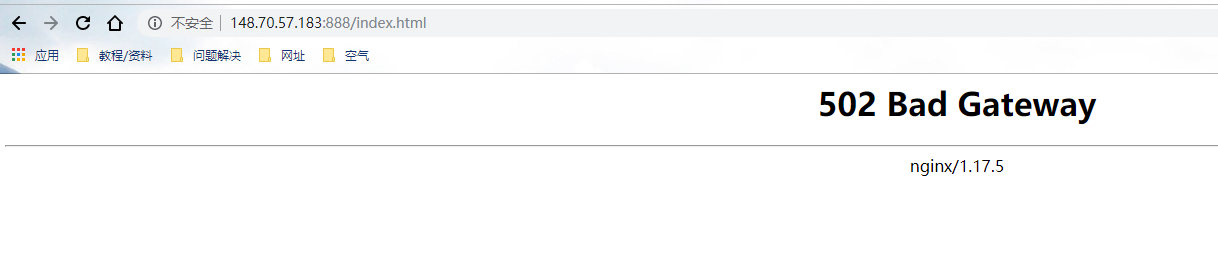
進(jìn)入項(xiàng)目目錄。
cd /root/FirstApi
直接啟動(dòng)。
dotnet FirstApi.dll

然后再次訪問,OK搞定。
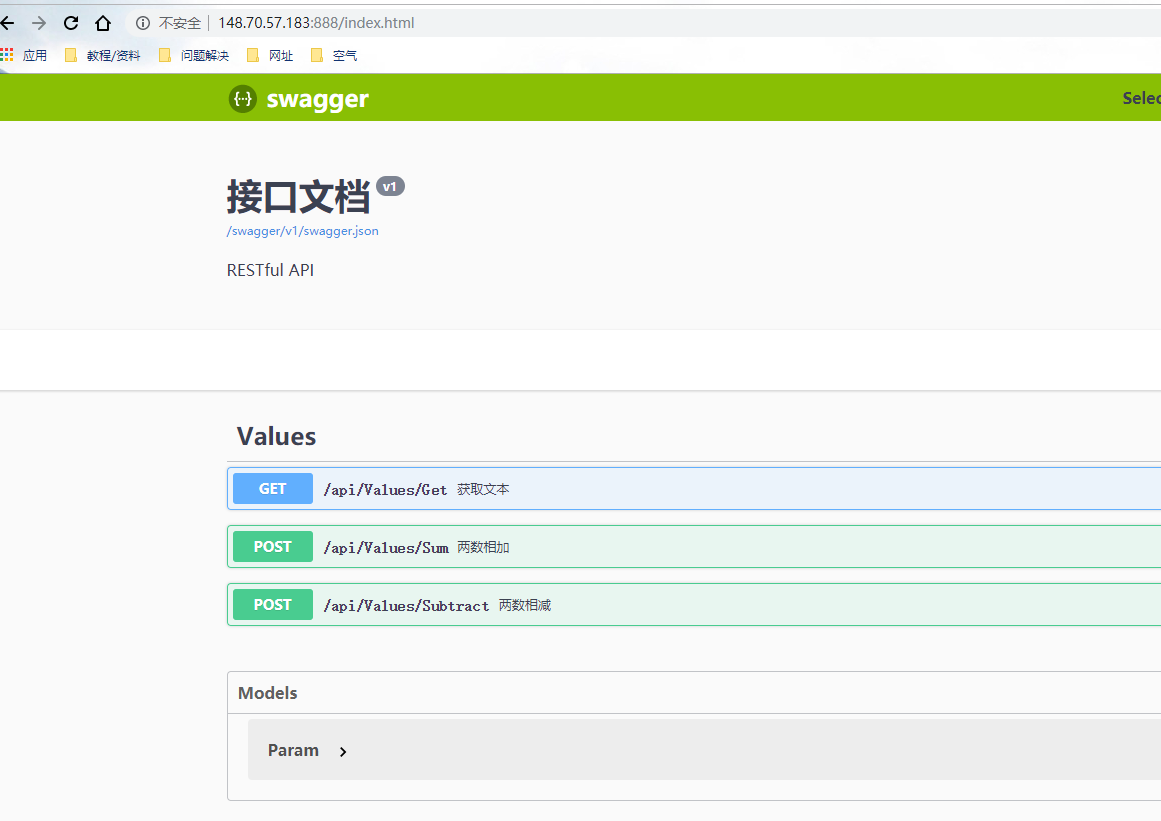
嗯,暫時(shí)先到這里吧。按計(jì)劃是一個(gè)月至少一篇隨筆的(因?yàn)槲冶容^懶),上月有點(diǎn)事斷了?(???)?,而且我還要繼續(xù)找工作QAQ,所以下一篇要。。嗯,看情況吧?(?_?)ノ
到此這篇關(guān)于.Net Core WebApi部署在Linux服務(wù)器上的方法的文章就介紹到這了,更多相關(guān).Net Core WebApi部署到Linux 內(nèi)容請(qǐng)搜索好吧啦網(wǎng)以前的文章或繼續(xù)瀏覽下面的相關(guān)文章希望大家以后多多支持好吧啦網(wǎng)!
相關(guān)文章:
1. 如何雙啟動(dòng)Win11和Linux系統(tǒng)?Win11 和 Linux雙系統(tǒng)安裝教程2. 企業(yè) Win10 設(shè)備出現(xiàn)開始菜單和任務(wù)欄快捷方式消失問題,微軟展開調(diào)查3. 統(tǒng)信uos操作系統(tǒng)怎么激活? 統(tǒng)信UOS系統(tǒng)家庭版激活教程4. UOS系統(tǒng)怎么滾動(dòng)截圖? UOS滾動(dòng)截圖的使用方法5. 更新FreeBSD Port Tree的幾種方法小結(jié)6. uos截圖保存在哪? UOS設(shè)置截圖圖片保存位置的技巧7. grub2引導(dǎo)freebsd詳解8. OPENBSD上的ADSL和防火墻設(shè)置配置9. Windows Modules Installer Worker是什么進(jìn)程?硬盤占用100%的原因分析10. 統(tǒng)信UOS系統(tǒng)怎么禁止窗口特效? 統(tǒng)信關(guān)閉窗口特效的技巧

 網(wǎng)公網(wǎng)安備
網(wǎng)公網(wǎng)安備